თუ NVIDIA შეცდომის კოდმა 0x0003 შეუძლებელი გახადა GeForce-ის რომელიმე ფუნქციის გამოყენება, ნუ შეგეშინდებათ. თქვენ შეგიძლიათ სწრაფად და მარტივად მოაგვაროთ პრობლემა ამ სტატიაში გაზიარებული შესწორებების გამოყენებით.
GeForce Experience, როგორც მოგეხსენებათ, არის აპლიკაცია, რომელიც მხარს უჭერს თქვენს GeForce გრაფიკულ ბარათს. თუმცა, ბევრმა მომხმარებელმა განაცხადა, რომ მათ Windows 11, 10, ან 7 კომპიუტერებზე აწყდებიან GeForce Experience შეცდომის კოდს 0x0003.
შეცდომა აპლიკაციას უფუნქციონირებს, წყვეტს ამოცანებს, როგორიცაა დრაივერის განახლებები, თამაშის პარამეტრების ოპტიმიზაცია და თამაშის მომენტების გაზიარება. თუმცა, თქვენ აღარ გჭირდებათ პანიკა.
ამ ჩანაწერის მეშვეობით ჩვენ გაგაცნობთ NVIDIA GeForce Experience Error Code 0x0003-ის უსწრაფეს და მარტივ გამოსწორებებს.
სანამ საჭირო გადაწყვეტილებებზე გადავიდოდეთ, მოდით გადავხედოთ პრობლემის მიზეზებს, რათა მისი გადაჭრა უფრო ადვილი გახდეს.
NVIDIA GeForce გამოცდილების შეცდომის კოდი 0x0003
შემდეგ ფაქტორებმა შეიძლება გამოიწვიოს NVIDIA შეცდომის კოდი 0x0003 Windows 7/10/11-ზე.
- არ არის ურთიერთქმედება NVIDIA Telemetry Container-სა და დესკტოპს შორის
- მნიშვნელოვანი სერვისები, როგორიცაა NVIDIA Display Service, NVIDIA Network Service Container და NVIDIA Local System Container გათიშულია
- თქვენი NVIDIA დრაივერი დაზიანებულია ან მოძველებულია
- პრობლემები ქსელის შეერთება
- Windows-ის განახლება ეწინააღმდეგება GPU-ს დრაივერს
ზემოთ, ჩვენ გადავხედეთ შეცდომის კოდის 0x0003-ის სხვადასხვა მიზეზს GeForce Experience-ზე. ახლა, მოდით შევხედოთ, თუ როგორ უნდა შეასრულოთ პრობლემების მოგვარება.
ასევე წაიკითხეთ: როგორ ჩამოტვირთოთ და განაახლოთ Nvidia დრაივერები Windows 10-ზე
შესწორებულია GeForce Experience შეცდომის კოდი 0x0003
შეგიძლიათ გამოიყენოთ შემდეგი გადაწყვეტილებები NVIDIA GeForce Experience შეცდომის კოდის 0x0003-ის მოსაშორებლად Windows 11/10/7-ზე.
შესწორება 1: NVIDIA Telemetry Container-ს და დესკტოპს ერთმანეთთან ურთიერთობის საშუალება მიეცით
იმისათვის, რომ GeForce აპლიკაციამ სწორად იმუშაოს, NVIDIA Telemetry Container და დესკტოპი ერთმანეთთან უნდა ურთიერთობდნენ. ამიტომ, თქვენ უნდა მიჰყვეთ ამ ნაბიჯებს ამ ორს შორის ურთიერთქმედების პრობლემების გადასაჭრელად NVIDIA შეცდომის კოდის 0x0003 აღმოსაფხვრელად.
- გამოიყენეთ Windows და რ კლავიშთა კომბინაცია Run უტილიტის გამოსაძახებლად.
- ყუთში, რომელსაც იღებთ თქვენს ეკრანზე, შეიყვანეთ სერვისები.msc ბრძანება და დააჭირეთ Enter თქვენს კლავიატურაზე.

- სერვისების ეკრანზე შესვლის შემდეგ, დააწკაპუნეთ მასზე მარჯვენა ღილაკით NVIDIA ტელემეტრიის კონტეინერი.
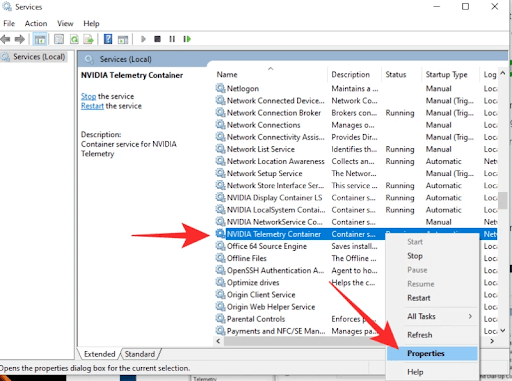
- კონტექსტური მენიუში არსებული ვარიანტებიდან აირჩიეთ Თვისებები.
- ნავიგაცია Ქსელში შესვლა ჩანართი.
- მონიშნეთ ყუთი გვერდით ნება მიეცით სერვისს დესკტოპთან ინტერაქცია ვარიანტი.
- დააწკაპუნეთ ღილაკზე მიმართეთ ცვლილებები, რომლებიც თქვენ განახორციელეთ NVIDIA ტელემეტრიის კონტეინერში.
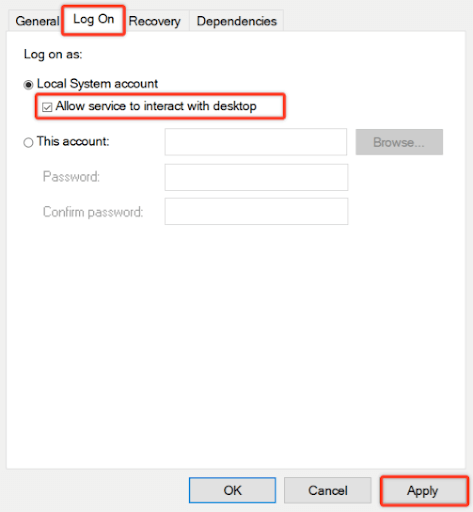
- დაბრუნება სერვისები ეკრანზე, დააწკაპუნეთ მაუსის მარჯვენა ღილაკით შემდეგ სერვისებზე და აირჩიეთ დაწყება იმის უზრუნველსაყოფად, რომ თითოეული მათგანი მუშაობს.
NVIDIA ქსელის სერვისის კონტეინერიNVIDIA ლოკალური სისტემის კონტეინერიNVIDIA ჩვენების სერვისი
შესწორება 2: ხელახლა დააინსტალირეთ ყველა NVIDIA კომპონენტი
GeForce Experience-ის ყველა კომპონენტის ხელახლა ინსტალაცია ასევე დაგეხმარებათ NVIDIA შეცდომის კოდის 0x0003 გამოსწორებაში. ამრიგად, ქვემოთ მოცემულია, თუ როგორ უნდა დააინსტალიროთ ყველა NVIDIA კომპონენტი.
- გაუშვით Run ყუთი გამოყენებით Windows + R ბრძანება.
- ეკრანზე Run უტილიტაში ჩასვით appwiz.cpl და აირჩიეთ კარგი პროგრამებისა და ფუნქციების ფანჯრის გასაშვებად.

- აირჩიეთ გამომცემელი პროგრამისა და ფუნქციების ეკრანზე ყველა აპლიკაციის მოწყობა მათი გამომცემლის მიხედვით.
- ახლა, დააწკაპუნეთ მარჯვენა ღილაკით პირველ პუნქტზე NVIDIA Corporation და აირჩიეთ ვარიანტი დეინსტალაცია კონტექსტური მენიუდან.
- გაიმეორეთ ზემოაღნიშნული ნაბიჯები ყველა ელემენტისთვის, რომელსაც აქვს NVIDIA Corporation როგორც გამომცემელი.
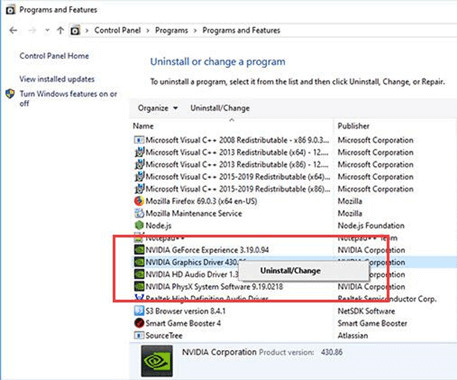
- ახლა გადატვირთეთ თქვენი მოწყობილობა და დაელოდეთ გაშვების თანმიმდევრობის დასრულებას.
- Ესტუმრეთ NVIDIA-ს ვებსაიტი და აირჩიე Გადმოწერე ახლავე ვარიანტი.
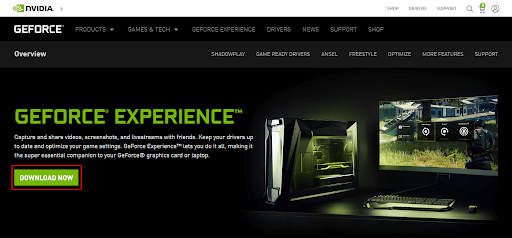
- დაელოდეთ დაკარგული დრაივერების ინსტალაციის დასრულებას.
- ბოლოს გადატვირთეთ კომპიუტერი.
ასევე წაიკითხეთ: Nvidia GeForce GTX 960 დრაივერი ჩამოტვირთეთ, დააინსტალირეთ და განაახლეთ Windows-ზე
გამოსწორება 3: დახურეთ ყველა GeForce ამოცანა და ხელახლა გაუშვით GeForce Experience
აპლიკაციის გადატვირთვამ და ყველა დაკავშირებული ამოცანის დახურვამ შეიძლება ასევე დააფიქსიროს თქვენთვის NVIDIA GeForce Experience შეცდომის კოდი 0x0003. აქედან გამომდინარე, ქვემოთ ჩვენ ვიზიარებთ პროცესს, რათა დასრულდეს ყველა GeForce ამოცანები და ხელახლა გაუშვათ GeForce Experience თქვენს კომპიუტერში.
- გამოიყენეთ კომბინაცია Shift, Ctrl, და ესკ კლავიშები სამუშაო მენეჯერის გასაშვებად.
- აირჩიეთ NVIDIA-ს ყველა აქტიური ამოცანა და აირჩიეთ დავალების დასრულება სამუშაო მენეჯერის ფანჯრის ქვედა მარჯვენა კუთხიდან.
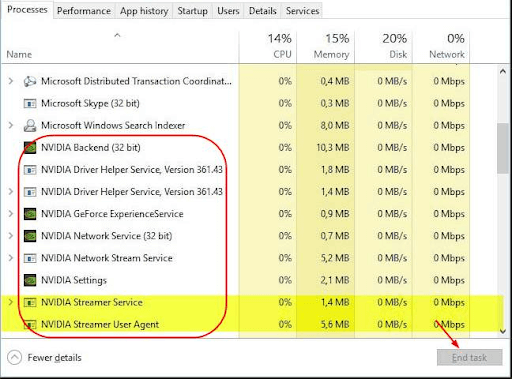
- ახლა დააწკაპუნეთ მარჯვენა ღილაკით GeForce Experience აპლიკაციაზე და აირჩიეთ Ადმინისტრატორის სახელით გაშვება ვარიანტი, რომ ნახოთ, ასწორებს თუ არა NVIDIA GeForce Experience შეცდომის კოდს 0x0003.
გამოსწორება 4: გადაჭრით ქსელის ადაპტერთან დაკავშირებული პრობლემები Command Prompt-ის გამოყენებით
ბევრმა მომხმარებელმა განაცხადა, რომ ქსელის ადაპტერის გადატვირთვა დაეხმარა მათ კომპიუტერიდან ამოიღონ GeForce Experience Error Code 0x0003. ქვემოთ მოცემულია, თუ როგორ შეგიძლიათ ამის გაკეთება Command Prompt-ის მეშვეობით.
- დააწკაპუნეთ მარჯვენა ღილაკით Windows (დაწყება) ხატულა და აირჩიეთ ბრძანების ხაზი (ადმინისტრატორი) ხელმისაწვდომი ვარიანტებიდან.
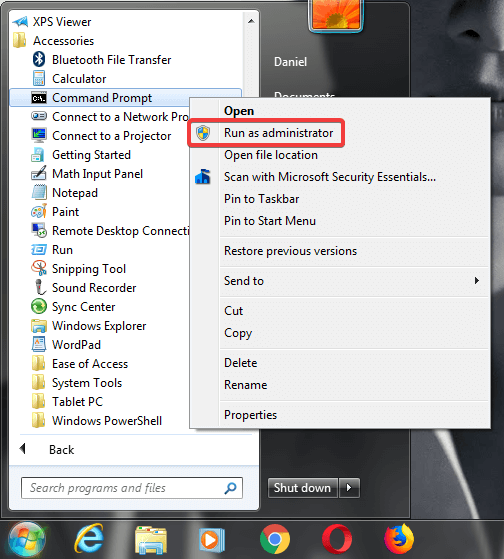
- შეიყვანეთ ბრძანება netsh winsock გადატვირთვა ბრძანების სტრიქონში და დააჭირეთ Enter ღილაკს თქვენს კლავიატურაზე.

- ბრძანების შესრულების შემდეგ გადატვირთეთ კომპიუტერი და შეამოწმეთ, წარმატებით დააფიქსირეთ NVIDIA GeForce Experience Error Code 0x0003 Windows 11/10/7-ზე თუ არა.
შესწორება 5: განაახლეთ დრაივერი NVIDIA გრაფიკული ბარათისთვის
გამაღიზიანებელი პრობლემების უმეტესობა, როგორიცაა NVIDIA შეცდომის კოდი 0x0003, შეიძლება მიეკუთვნებოდეს მოძველებულ დრაივერებს. აქედან გამომდინარე, დრაივერის განახლების შესრულებამ, რა თქმა უნდა, შეიძლება მოაგვაროს ყველა პრობლემა თქვენთვის.
თქვენ შეგიძლიათ განაახლოთ დრაივერები ხელით მწარმოებლის ვებსაიტზე/Მოწყობილობის მენეჯერი ან ავტომატურად პროგრამული უზრუნველყოფის ნაწილის მეშვეობით, როგორიცაა Bit Driver Updater.
ჩვენ ურჩევნიათ დრაივერის განახლებების ავტომატურად შესრულება მხოლოდ რამდენიმე დაწკაპუნებით Bit Driver Updater-ის გამოყენებით. პროგრამა გთავაზობთ ბევრ საჭირო ფუნქციას, როგორიცაა დრაივერის სარეზერვო და აღდგენა, დრაივერების ჩამოტვირთვის სიჩქარის დაჩქარება და მრავალი სხვა.
შეგიძლიათ ჩამოტვირთოთ Bit Driver Updater და დააინსტალიროთ შემდეგი ბმულიდან.

მას შემდეგ, რაც დააწკაპუნეთ ზემოთ მოცემულ ბმულზე, ჩამოტვირთავთ და დააინსტალირებთ პროგრამულ უზრუნველყოფას, დაელოდეთ სანამ ის წარმოგიდგენთ მოძველებული დრაივერების სიას. მას შემდეგ რაც გეცოდინებათ რომელი დრაივერებია მოძველებული, შეგიძლიათ Ყველაფრის განახლება უახლეს ვერსიამდე.
Ასევე შეგიძლიათ განაახლეთ გრაფიკის დრაივერი ცალკე განახლების ახლა ფუნქციის გამოყენებით.
თუმცა, ექსპერტები ყოველთვის მხარს უჭერენ ყველა დრაივერის განახლებას სისტემის გლუვი მუშაობისთვის.
ასევე წაიკითხეთ: NVIDIA GeForce GO 7300 დრაივერების ჩამოტვირთვა, ინსტალაცია და განახლება Windows კომპიუტერზე
გამოსწორება 6: შეამოწმეთ და დააინსტალირეთ Windows განახლებები
მოძველებულმა ოპერაციულმა სისტემამ შეიძლება ხელი შეუშალოს GPU-ს დრაივერს, რამაც გამოიწვიოს ისეთი პრობლემები, როგორიცაა Windows 7/10/11 GeForce Experience Error Code 0x0003. აქედან გამომდინარე, OS-ის განახლება არის ერთ-ერთი გზა პრობლემის გადასაჭრელად, რომელსაც თქვენ განიცდით. ქვემოთ მოცემულია ნაბიჯები Windows 11 და უფრო ძველი ვერსიების განახლებისთვის.
Windows 11 და 10-ის განახლების ნაბიჯები
- Გამოყენებით Windows+I კლავიატურის მალსახმობი, გამოიძახეთ თქვენი კომპიუტერის პარამეტრები.
- აირჩიე განახლება და უსაფრთხოება პარამეტრი ეკრანზე ხელმისაწვდომი ვარიანტებიდან.
- აირჩიეთ ეკრანის პარამეტრი Შეამოწმოთ განახლებები.

- განახლებების შემოწმების შემდეგ, ჩამოტვირთეთ ხელმისაწვდომი განახლება თქვენს სისტემაში და დააინსტალირეთ.
- და ბოლოს, გადატვირთეთ თქვენი მოწყობილობა.
Windows-ის სხვა ვერსიების განახლების ნაბიჯები
- ძიება Მართვის პანელი და გახსენი.
- ხედის შეცვლა დიდი ხატები.
- აირჩიეთ Ვინდოუსის განახლება.
- Შეამოწმოთ განახლებები და დააინსტალირეთ ხელმისაწვდომი.
- გადატვირთეთ თქვენი კომპიუტერი და გაუშვით GeForce Experience, რათა შეამოწმოთ ის სრულყოფილად მუშაობს თუ არა.
ზემოთ იყო ყველა შესაძლო შესწორება NVIDIA GeForce Experience-ის შეცდომის კოდისთვის 0x0003 Windows 10, 7 და უახლესი Windows 11. თუ თქვენ გაქვთ რაიმე შეკითხვები, შეგიძლიათ გაიაროთ შემდეგი განყოფილება საჭირო პასუხების მისაღებად.
ხშირად დასმული შეკითხვები
ქვემოთ ჩვენ ვპასუხობთ თითქმის ყველა კითხვას, რომელიც შეიძლება ჰქონდეს ჩვენს მკითხველს და სხვა მომხმარებლებს NVIDIA GeForce Experience შეცდომის კოდის 0x0003 გამოსწორების შესახებ.
Q1. რას ნიშნავს შეცდომის კოდი 0x0003 NVIDIA GeForce Experience-ში?
შეცდომის კოდი 0x0003 მიუთითებს იმაზე, რომ თქვენი NVIDIA გრაფიკული ბარათის დრაივერის ფაილები დაზიანებულია და GeForce Experience ვერ პოულობს მათ.
Q2. მხარს უჭერს თუ არა GeForce Windows 11-ს?
მოხარული იქნებით იცოდეთ, რომ GeForce თავსებადია და მხარს უჭერს Windows 11-ის ოფიციალურ გამოშვებას.
Q3. როგორ წავშალო GeForce Experience Windows 11-დან?
თქვენ უნდა შეასრულოთ ქვემოთ მოცემული ნაბიჯები, რათა წაშალოთ ან წაშალოთ GeForce Experience Windows 11-დან.
- გაშვება პარამეტრები თქვენს კომპიუტერში
- გადადით სისტემა დაყენება და არჩევა აპები და ფუნქციები მარცხენა მენიუდან
- Დააკლიკეთ NVIDIA GeForce გამოცდილება და აირჩიეთ დეინსტალაცია ვარიანტი
Q4. როგორ დავაფიქსირო GeForce Experience-ის შეცდომა 0x0001?
GeForce Experience Error 0x0001-ის შესწორებები მეტ-ნაკლებად იგივეა, რაც შეცდომის კოდის 0x0003 გადაწყვეტილებები (გაზიარებული ზემოთ). შეცდომის მოსაგვარებლად შეგიძლიათ სცადოთ ამ სტატიაში მოცემული გამოსწორებები. თუმცა, თუ გსურთ დროის დაზოგვა, ჩვენ გთავაზობთ დრაივერების განახლებას Bit Driver Updater-ის მეშვეობით, რათა პრობლემა მოგვარდეს ერთ კადრში.
ასევე წაიკითხეთ: როგორ გავასწოროთ NVIDIA პანელი, რომელიც არ არის ნაჩვენები Windows 10-ში
GeForce Experience შეცდომის კოდი: გამოსწორებულია
ეს სტატია დაგეხმარებათ გამოასწოროთ NVIDIA GeForce Experience შეცდომის კოდი 0x0003. თქვენ შეგიძლიათ გამოიყენოთ ზემოაღნიშნული შესწორებები სათითაოდ, რათა მიიღოთ თქვენთვის შესაფერისი გამოსავალი.
თუ არ აპირებთ ყველა გადაწყვეტის ცდას და გსურთ დაზოგოთ ძალიან ღირებული დრო, უმჯობესია დაუყოვნებლივ განაახლოთ დრაივერები Bit Driver Updater-ის გამოყენებით.
სხვა პრობლემებისა და ისტორიების გადაჭრისთვის ტექნიკური სამყაროდან და მის გარშემო, კარგი იქნება თუ დარჩებით TechPout-თან დაკავშირებული.